在CAD中设计好图纸之后,我们也经常会打印下来使用。但CAD的打印分为在模型里面打印和在布局里面打印,那么CAD里面怎么打印图纸?本次教程就来详细的为大家解答。
第1步
打开CAD,打开如图所示CAD文件,如果打印这个文件,我们需要一个图框。至于需要多大尺寸的图框,是要A4,还是A3,还是A2的图框,这要看我们需要的打印比例。
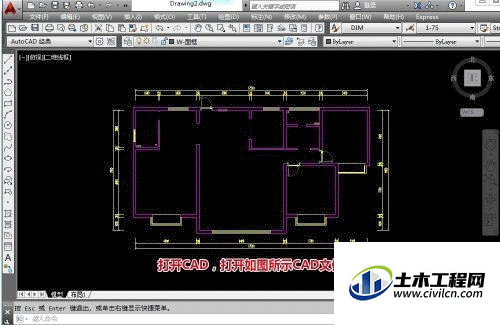
第2步
如图所示的图纸,我们想要用A3纸打印,就插入事先做好的一个A3大小的图框,尺寸为420X297。当然这个图框可以自己画,也可以用别人做好的。图框应该先制作成块,方便缩小和放大。
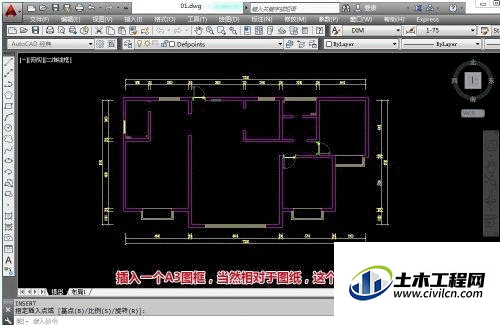
第3步
我们知道图纸在CAD是1比1绘制的,插入的图框也是1比1大小(420X297)。那么图框肯定无法框住这张图纸,所以我们必须放大图框。
因为图框已经被制作成块,选中图框,按,打开“特性”,把比例改成50。放大50倍之后A3图框依然无法完整的框住图纸,这就意味着这张图纸用1:50的比例无法完整的在A3上打印出来。
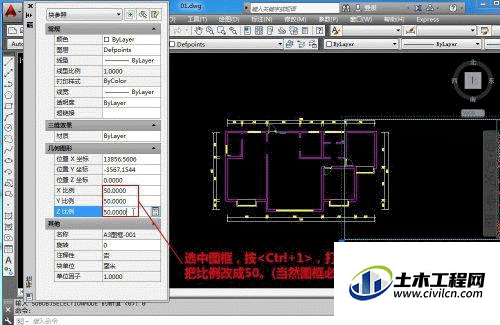 |
 |
第4步
那我们在“特性”中把比例改成75,放大75倍之后A3图框就可以完整的框住图纸,这就意味着这张图纸用1:50的比例可以完整的在A3上打印出来。
把这个A3图框的位置移动好,开始设置打印。
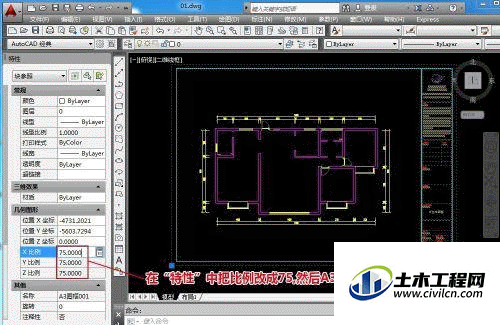
第5步
鼠标右键单击“模型”,选择“页面设置管理器”,打开“页面设置管理器”,点修改,找开“页面设置-模型”对话框。
打印机名称:如果你需要打印出图,选择你电脑连接的打印机名称,
不需要打印出图,则选择:DWG To PDF.pc3,打印成PDF文件。
图纸尺寸:本例选择A3,
打印范围:选择窗口,会自动回到绘图界面,在图框的两个对角点单击,指定打印的范围。勾选“居中打印”。
打印比例:勾选布满图纸,显示单位为毫米。
 |
 |
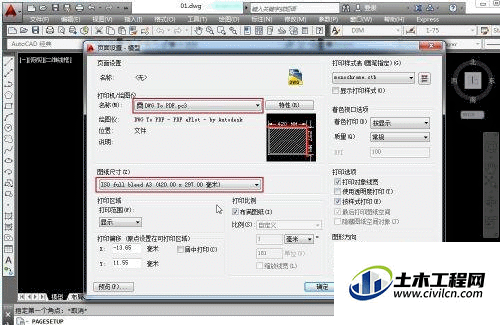 |
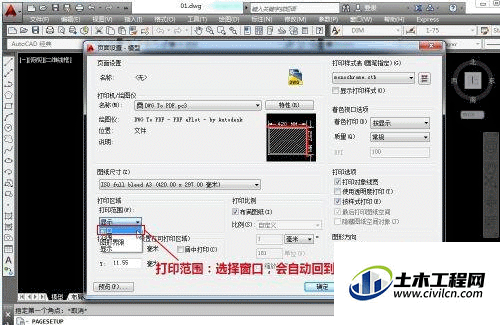 |
 |
第6步
打印样式表:如果你没有自己专用的打印样式表,
你可以选择CAD自带的monochrome.ctb样式表,这种样式表能把所有彩色线条打印成纯黑色线条。
图形方向:选择横向。当然这也要具体看图纸的方向而定。
此时我们可以看到打印比例显示为1:75.47,这是因为任何纸型都包括一个很小的页边距,也就是可打印区域要比图纸大小稍微小一点。
单击“预览”,就可以看到打印效果。
关闭“打印预览”,然后“确定”,关闭“页面设置管理器”。
选择:文件>打印就可以打印了。
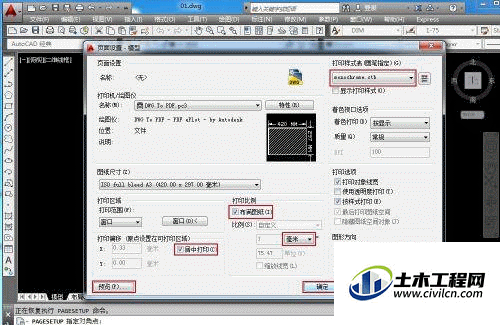 |
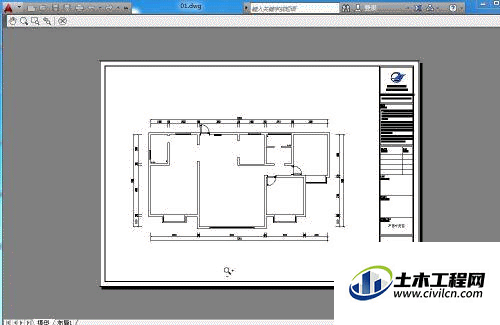 |
2、在布局里面打印
第1步
打开CAD,打开如图所示CAD文件,单击“布局”按钮,进入布局。
灰色是布局背景,纯白色的就是当前打印的页面,当前打印页面中默认有一个自动生成的视口,视口里面显示的当然就是在“模型”中的图纸。
布局默认是灰白色背景,不利于查看图纸中的彩色线条,我们设置一下,改成黑色背景。
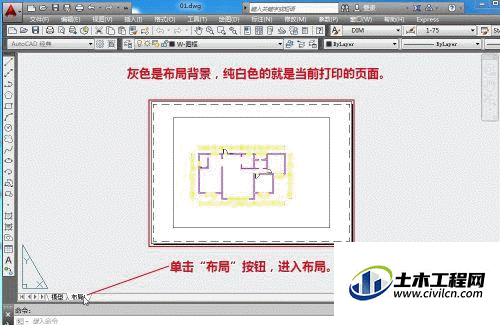
第2步
快捷键OP+回车,打开“选项”对话框,在“显示”选项卡,单击“颜色”按钮,打开“图形窗口颜色”对话框,设置:图纸/布局>统一背景>黑色,然后单击“应用并关闭”按钮。
回到“选项”对话框,此时,当前打印页面是黑色背景,但整个布局的背景依然是灰色的。取消“显示图纸阴影”和“显示图纸背景”前面的勾选,然后单击“应用”,整个布局的背景才会全部变成黑色。按“确定”退出。
此时在屏幕看到的虚线范围是:当前打印页面的可打印区域。
 |
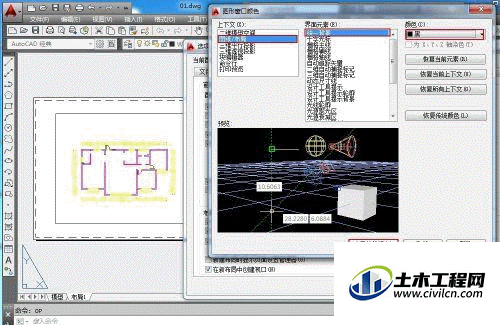 |
 |
 |
第3步
建一个图框层,插入一个A3图框。
然后把Defpoints设置成当前图层,Defpoints是个比较特殊的图层,只要创建个标注,就是进行过任意的标注操作,CAD就会自动创建Defpoints图层,而且Defpoints图层默认是无法打印的,所以我们在Defpoints图层上创建视口框,这样就可以避免视口框的边框打印出来。

第4步
命令行输入“MV”,回车确定,在A3图框内,如图角点位置单击鼠标,创建一个矩形视口。
单击选择视口,再单击“视口比例”按钮,选择“自定义”。打开“添加比例”对话框。设置比例名称“1:75”,图纸单位:1,图形单位:75。确定。
再次选择视口,单击“视口比例”选择“1:75”。
如果CAD带有你需要的比例,则不需要自己再定义。
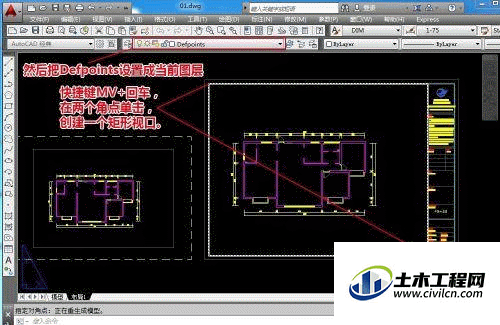 |
 |
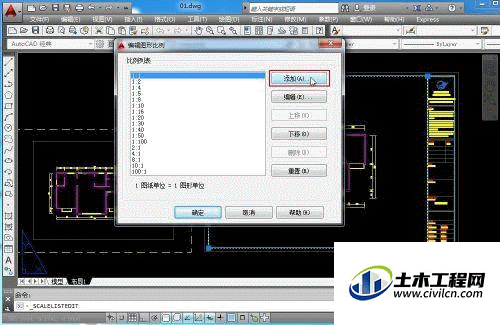 |
 |
 |
 |
第5步
单击“图纸”按钮,转到“模型”。按住鼠标中键滚轮,当鼠标变成手形工具拖动鼠标,把图纸拖动到一个合适的位置,完成之后在确保视口比例依旧是1:75的情况下,然后单击“锁定/解锁视口”按钮,锁定视口比例。
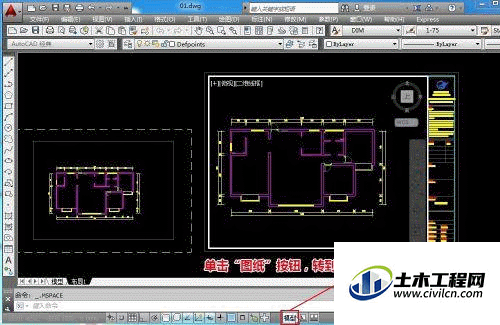 |
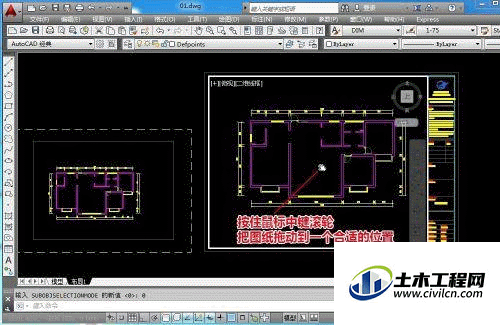 |
 |
第6步
鼠标右键单击“布局”,选择“页面设置管理器”,打开“页面设置管理器”,点修改,找开“页面设置-布局1”对话框。
打印机名称:如果你需要打印出图,选择你电脑连接的打印机名称,
不需要打印出图,则选择:DWG To PDF.pc3,打印成PDF文件。
图纸尺寸:本例选择A3,
打印范围:选择窗口,会自动回到绘图界面,在图框的两个对角点单击,指定打印的范围。勾选“居中打印”。
打印比例:勾选布满图纸,显示单位为毫米。
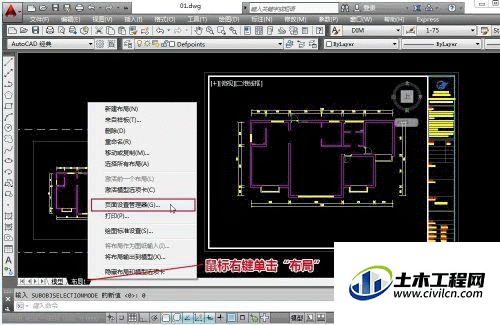 |
 |
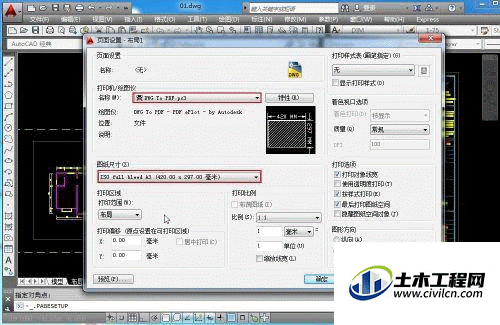 |
 |
 |
第7步
打印样式表:如果你没有自己专用的打印样式表,
你可以选择CAD自带的monochrome.ctb样式表,这种样式表能把所有彩色线条打印成纯黑色线条。
图形方向:选择横向。当然这也要具体看图纸的方向而定。
此时我们可以看到打印比例显示为1:1.006,这是因为任何纸型都包括一个很小的页边距,也就是可打印区域要比图纸大小稍微小一点。
单击“预览”,就可以看到打印效果。
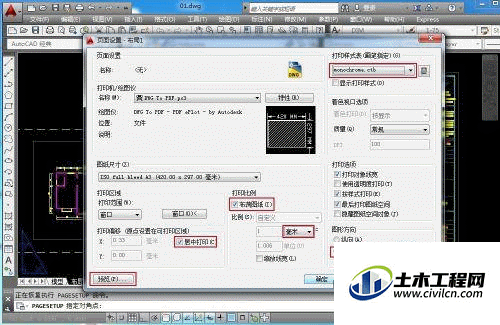 |
 |
第8步
关闭“打印预览”,然后“确定”,关闭“页面设置管理器”。
选择:文件>打印就可以打印了。
此时我们会发现,系统的默认视口还在,只是当前页面可打印区域的虚线移动了A3图框之上,此时可以删除默认视口。
所以在CAD布局中可以有多个视口,可以有多个图框,但当前打印的页面只有一个,这个当前的页面就是你在“页面设置管理器”中用窗口框选的范围。

第9步
所以在模型在打印,就是把A3图框放大到一定倍数,大到能框住我们所画的图纸,然后进行打印。
在布局中打印,就是利用视口,把我们所画的图纸缩小一定倍数,小到能完全置入A3图框之内,然后进行打印。
